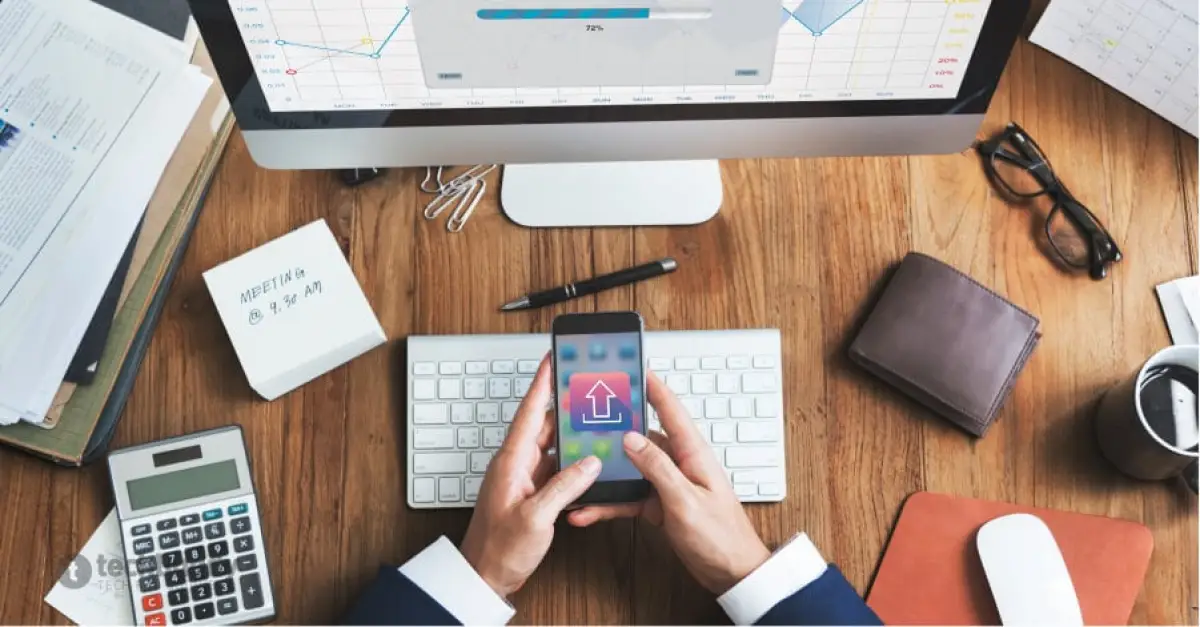LABVIRAL.COM - Memindahkan file di HP, seperti dokumen, foto, atau video, ke laptop memang sangat diperlukan. Ini akan sangat berguna, terutama ketika penyimpanan HP terlalu penuh atau alasan lainnya.
Cara mengirim file dari HP ke laptop ini tentu bisa dilakukan tanpa harus menghapus file tersebut dari ponsel. Sama seperti ketika ingin mengecek estimasi harga rumah di Pinvalue tanpa harus keluar rumah.
Penasaran? Ini sederet cara mengirim dokumen dari laptop ke Hp begitupun sebaliknya yang bisa coba dengan mudah!
1. Memakai Kabel Data
Kabel data adalah perangkat keras yang menjadi salah satu cara memindahkan file dari HP ke laptop. Pasalnya, alat ini kerap menjadi sarana penghubung komputer dan perangkat lainnya.
Umumnya, kabel data biasa digunakan untuk memperbaiki, memperbarui software, mengganti nomor IMEI, hingga mentrasfer file dan lain sebagainya. Namun, kabel ini hanya sebagai sarana penghubung yang berfungsi sesuai dengan software yang digunakan.
Baca Juga: Kamu Wajib Tahu! Begini Cara Mudah Mengatasi Laptop Tidak ada Suara saat Memutar Video
Cara menggunakan kabel data untuk mengirim data dari HP ke laptop tergolong mudah, kok. Ini langkah-langkahnya!
- Siapkan kabel data yang sudah mendukung pemindahan file, bukan hanya untuk mengecas saja.
- Sambungkan ke HP dan laptop.
- Tunggu sesaat hingga muncul notifikasi di HP, kemudian pilih mode Transfer file.
- Buka File Exploler di laptop. Biasanya akan muncul drive baru yang sesuai dengan nama HP yang kamu gunakan.
- Klik drive tersebut dan pilih penyimpanan internal atau eksternal. Setelah itu, akan muncul file-file yang ada di HP kamu.
- Pilih file yang ingin dipindahkan.
- Jika ingin memindahkan beberapa file, bisa menekan tombol CTRL sambil klik mouse untuk memilih file.
- Pindahkan data tersebut ke penyimpanan di laptop.
2. Menggunakan Bluetooth
Selain kabel data, bisa memanfaatkan bluetooth sebagai sarana memindahkan file dari ponsel ke laptop. Bluetooth adalah teknologi komunikasi nirkabel untuk multimedia dengan jangkauan terbatas.